2014年にGoogleマップストリートビュー認定フォトグラファーになってから結構した頃、クライアントの依頼で2年前に撮影したパノラマ画像が必要になった。
そんなとき認定フォトグラファーなら、バックアップとして保存していたHDD(ハードディスク)やGoogleDriveなどのクラウドからマスターデータを探し出すところだが、アカウントオーナーであれ過去にアップした画像を再びGoogleのサーバーからダウンロード可能だ。
まずはGoogleマップにログインする
認定フォトグラファーであれば、自身のアカウントでGoogleマップにログインする。もし譲渡済みの場合は譲渡済みアカウントでログインする必要がある。
Googleマップを検索
検索窓から「googleマップ」と検索する。
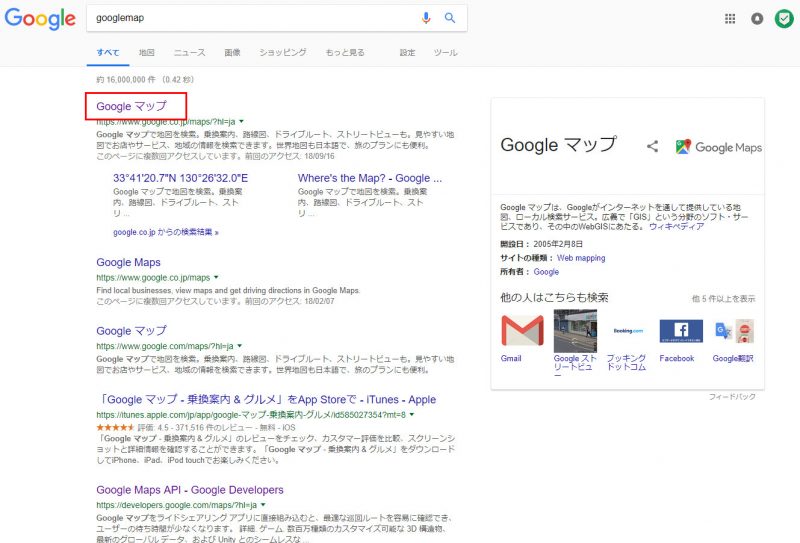
メニューをクリックする
Googleマップにログインしたら、画面左上のハンバーガーメニューをクリック
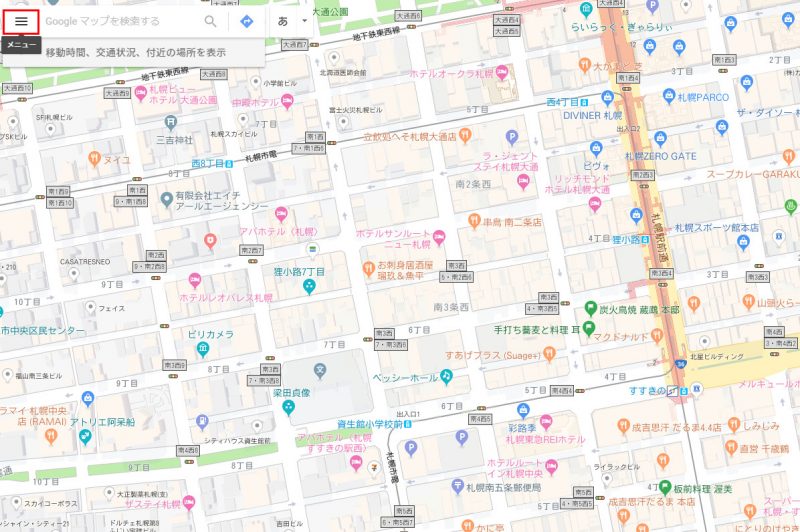
自分が投稿した画像を見る
左サイドメニューから「自分の投稿」をクリック
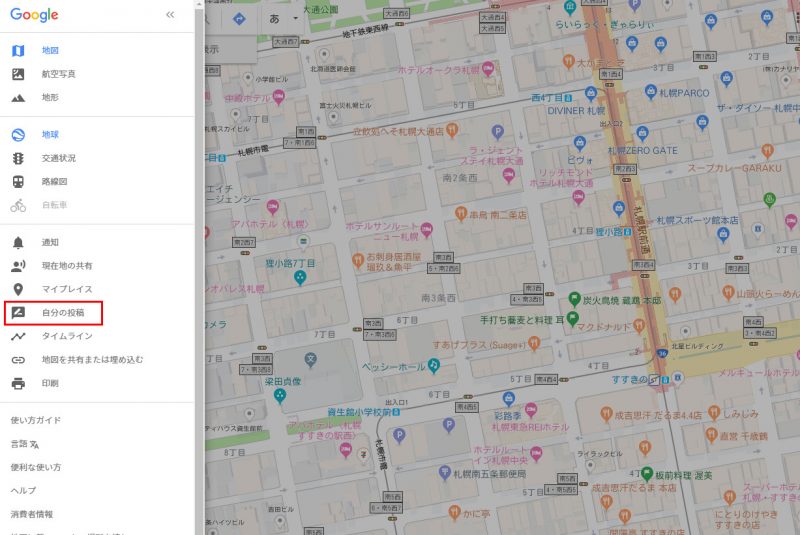
「写真」タブをクリック
アカウントページが表示されたら、「写真」タブをクリックする。
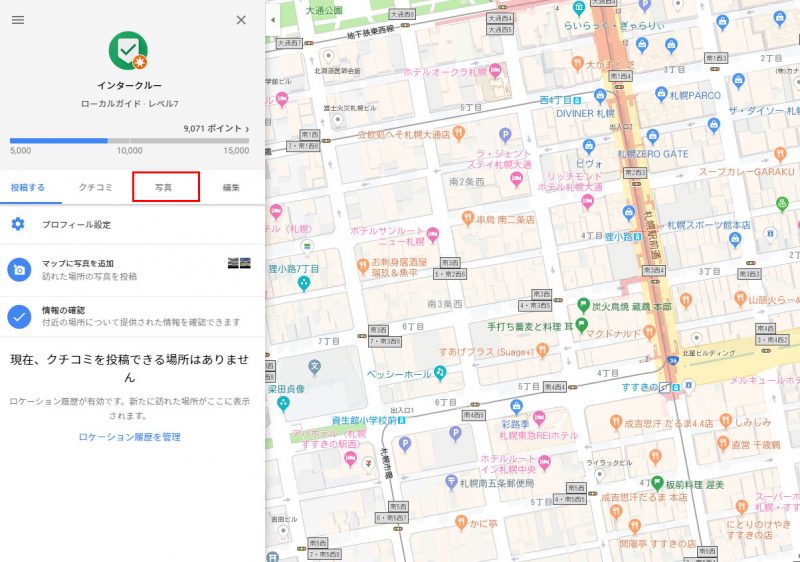
画像を選択する
ダウンロードしたい画像をクリックする。
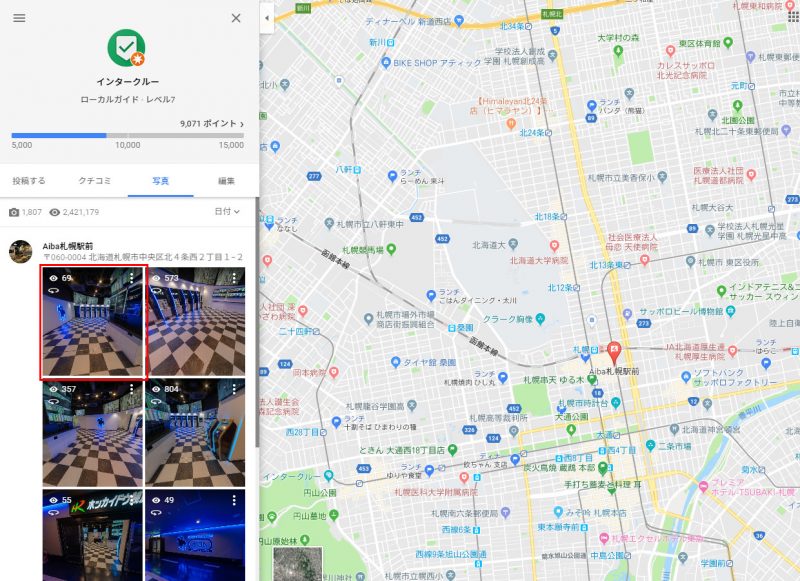
画像をダウンロードする
クリックした画像は右側に大きく表示される。その画面の左上にあるリスティング名のリンクをクリックすると、ダウンロードが可能となる。
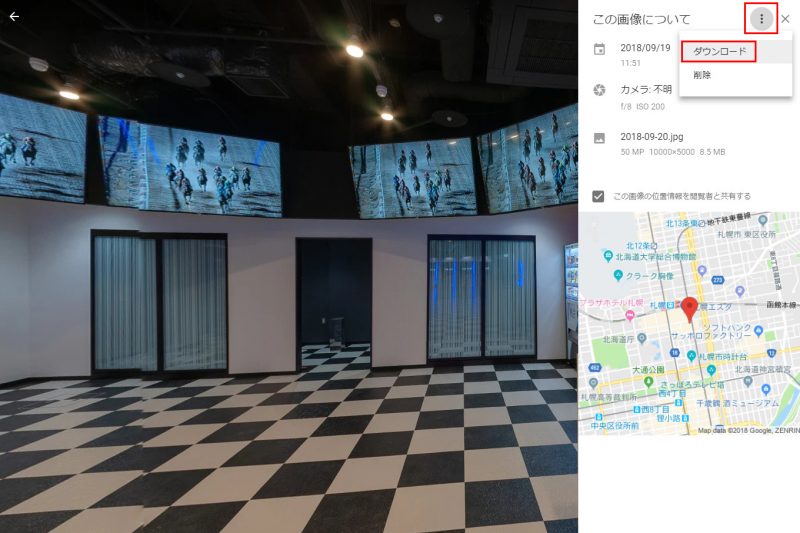
この画面の右上(この画像について)に三点リーダをクリックすると、プルダウンメニューに「ダウンロード」をクリックすれば、アップロード時同じオリジナル画像ダウンロードが可能となる。
まとめ
アップロード時の画像が劣化せずにgoogleのサーバーからダウンロードできるので、ちょっとした画像アーカイブ感覚で利用できる。

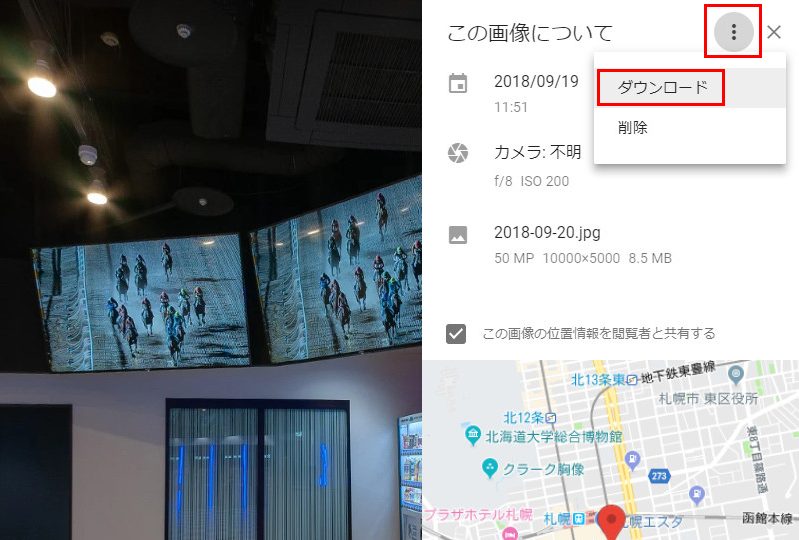

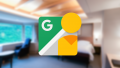

コメント